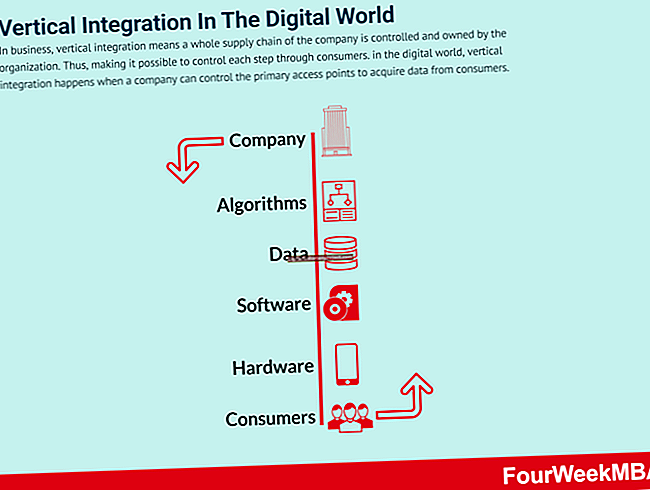O Microsoft Outlook oferece um rico conjunto de recursos, bem como versatilidade, permitindo que você gerencie convenientemente uma única conta de e-mail ou várias contas, mesmo de diferentes provedores de e-mail. Você pode configurar duas contas para sua pequena empresa no Outlook simplesmente adicionando cada conta por meio do processo de configuração automática do Outlook, que geralmente leva apenas alguns minutos. Se alguma das contas que você deseja adicionar for uma conta do Windows Live Hotmail, que termina com "msn.com" ou "hotmail.com", você deve primeiro baixar o software Outlook Hotmail Connector do Centro de Download da Microsoft. Depois disso, você pode adicionar suas contas usando o mesmo processo que faria para qualquer outro tipo de conta.
1
Comece o procedimento "Adicionar conta" no Outlook. Se você nunca usou o Outlook em seu computador, basta abri-lo e o Outlook solicitará que você adicione uma conta de e-mail. Caso contrário, clique na guia "Arquivo" na barra de menu superior da janela do Outlook e selecione "Adicionar conta", na seção Informações da conta da guia.
2
Digite seu nome e endereço de e-mail nas caixas de entrada designadas.
3
Digite sua senha no campo de senha e digite-a novamente na segunda caixa de texto para confirmar.
4
Clique em “Avançar”.
5
Aguarde até que o Outlook estabeleça uma conexão com seu provedor de conta de e-mail. Isso pode levar alguns segundos ou minutos.
6
Clique no botão "Adicionar outra conta" quando ele aparecer. Continue com o processo de configuração da conta novamente para adicionar sua segunda conta. Quando a configuração estiver concluída, clique em "Concluir" e ambas as contas aparecerão no painel de navegação esquerdo do Outlook.